Tắt tiếng Video background trongProshow Producer
Proshow Producer là phần mềm hỗ trợ tạo video từ ảnh độc đáo và chuyên nghiệp, Với Proshow Producer, bạn có thể chèn hình ảnh, video, âm thanh vào video mới của mình, tham khảo cách chèn video vào Proshow Producer để biết cách thực hiện nhé

Sau khi bạn đã tạo Video background cho một slide ảnh nhưng bạn muốn tắt âm lượng của video này. Bài viết dưới đây của friend.com.vn sẽ hướng dẫn các bạn thao tác tắt tiếng Video Background trong Proshow Producer, cùng theo dõi để biết cách làm này nhé.
Hướng dẫn tắt tiếng video background trong Proshow Producer
Bước 1: Sau khi bạn mở chương trình bạn chọn file nhấn Open để tìm đường dẫn đến file cần mở ra
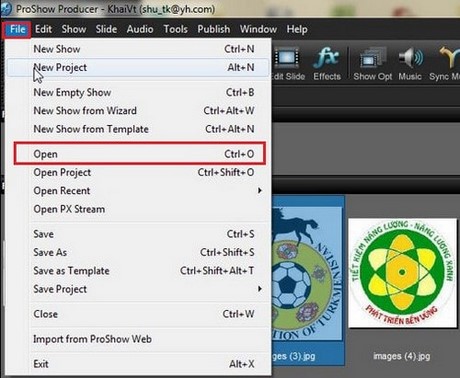
Bước 2: Bạn kích đúp vào slide mà bạn muốn tắt tiếng video background

Bước 3: Một cửa sổ xuất hiện tại Tab Layers hiển thị video và thời lượng chèn vào slide ảnh.
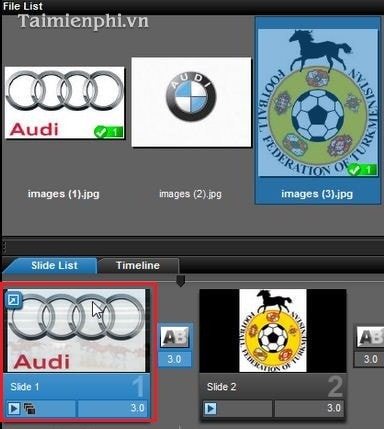
Bước 4: Bạn chọn tab Layer settings.
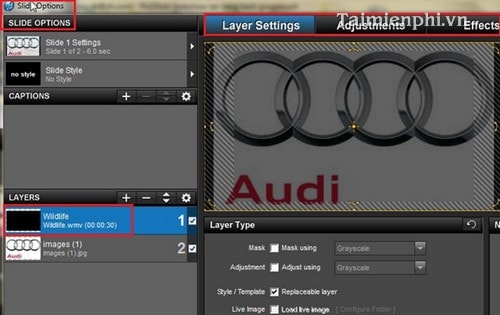
– Tại cửa sổ video clip settings hiển thị volume 100%
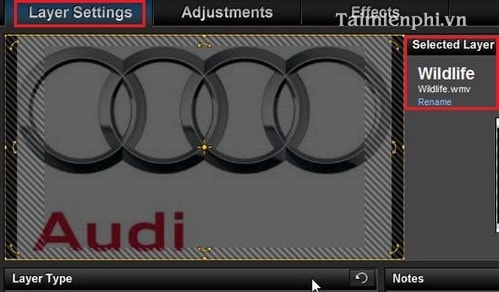
Bước 5: Bạn di chuyển thanh trượt để giá trị volume là 0% hoặc bạn chọn trực tiếp và đánh 0 ở bàn phím máy tính.
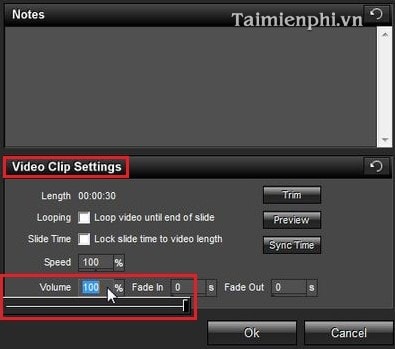
– Bạn nhấn OK hoàn thành. Và nhấn vào play cửa sổ Preview xem kết quả.
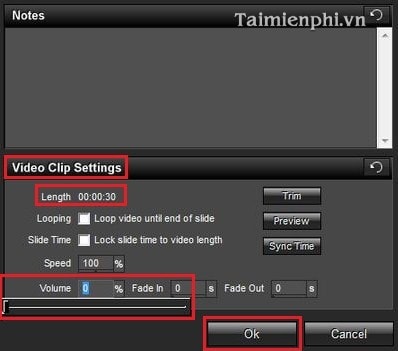
Trong khuôn khổ bài viết trên chúng tôi đã hướng dẫn các bạn cách tắt tiếng của video background trong phần mềm Proshow Producer, nhờ đó bạn không còn nghe thấy tiếng nhạc nền trong Video của mình. Hi vọng thủ thuật nhỏ này sẽ giúp ích cho bạn trong quá trình biên tập và chỉnh sửa Video Clip bằng phần mềm Proshow Producer.
- Share CrocoBlock key trọn đời Download Crocoblock Free
- Cung cấp tài khoản nghe nhạc đỉnh cao Tidal Hifi – chất lượng âm thanh Master cho anh em mê nhạc.
- Cách tạo hình thu nhỏ của video trên youtube cho người mới
- Cách sửa lỗi Photoshop CS6 không gõ được tiếng Việt
- Trúng gió do đâu và cách xử trí khi bị trúng gió?
- Khám sức khỏe định kỳ theo thông tư 14 gồm những gì?
- Lẩu Ngon Hà Nội – 10 Quán Lẩu Ngon Nhất Hà Thành
Bài viết cùng chủ đề:
-
Mạch đếm sản phẩm dùng cảm biến hồng ngoại – Học Điện Tử
-
6 Mẹo dân gian chữa rướn ở trẻ sơ sinh khi ngủ tự nhiên an toàn
-
Sao kê tài khoản ngân hàng ACB-những điều cần biết
-
Acer Iconia B1-723 – Chính hãng | Thegioididong.com
-
Cách khắc phục lỗi Voz không vào được bạn không nên bỏ qua
-
Tắt mở màn hình iPhone cực nhanh, không cần phím cứng – Fptshop.com.vn
-
[SỰ THẬT] Review bột cần tây mật ong Motree có tốt không?
-
Chèn nhạc trong Proshow Producer, thêm nhạc vào video
-
Cách rút gọn link Youtube
-
Hack Stick War Legacy Full Vàng Kim Cương Tiền ❤️ 2021
-
Cách chuyển font chữ Vni-Times sang Times New Roman
-
Du lịch Thái Lan nên đi tour hay đi tự túc? – BestPrice
-
Cách reset Wifi FPT, đặt lại modem wifi mạng FPT
-
Top 4 smartphone chạy chip Snapdragon 820 giá rẻ đáng mua – Tin công nghệ mới nhất – Đánh giá – Tư vấn thiết bị di động
-
9 cách tra số điện thoại của người khác nhanh chóng, đơn giản – Thegioididong.com
-
Top 30 bộ phim Hàn có rating cao nhất mọi thời đại – Chọn Thương Hiệu















